Многие люди, любящие компьютерные игры, слышали о так называемом пинге. Но не каждый знает точно, что это такое. Пинг – время отклика ноутбука или ПК на какие-либо ваши действия. Соответственно, чем он меньше, тем отзывчивее, быстрее и комфортнее будет игра. И проблемы с пингом могут идти как непосредственно от серверов игры, так и от железа, установленного в компьютер.
Для того, чтобы наверняка решить проблему и уменьшить пинг в таких играх, как КС: ГО, World of Tanks и других, можно воспользоваться нашими рекомендациями. Мы разберём самые эффективные способы улучшить отклик вашего компьютера.
От чего зависит пинг в играх
На самом деле есть множество нюансов, влияющих на время отклика игры. Поговорим о самых частых из них:
- Скорость интернета. Здесь комментарии излишни – чем быстрее ваш интернет передаёт и получает информацию, тем комфортнее вам будет играть;
- Провайдер. Качество предоставляемых провайдером услуг играет огромную роль. В подробности вдаваться не будем, просто знайте, что ваш роутер и провод в квартире – не единственное, что позволяет вам выйти в интернет. И если выяснить, что вашей скорости недостаточно — просто, то узнать, достаточно ли высокое качество связи поставляет провайдер, проблематично. Для этого можно разве что поспрашивать у других абонентов этого поставщика;
- Удалённость сервера. Выбирайте как можно более близкие сервера для наиболее комфортной работы. Для того, чтобы убедиться, что это действительно имеет значение, попробуйте поиграть на сервере, находящемся в Америке, например. По сравнению с игроками, находящимися близко к нему, ваш пинг будет намного выше;
- Загруженность интернет канала. Мы открываем торрент, ставим качаться три фильма, две игры и несколько альбомов любимого певца, а потом заходим в игру, чтобы скоротать время, пока загрузка закончится. И пинг в это время будет очень высоким, потому что ваш интернет-канал уже забит этими загрузками. Поэтому, если игровая репутация вам важна, остановите скачивание, через диспетчер задач отследите все программы, использующие интернет, и закройте их, чтобы минимизировать время отклика игры.
Как проверить пинг
Для того, чтобы проверить пинг, не нужно скачивать каких-либо программ. Достаточно сделать несколько простых и быстрых действий:
Как понизить ПИНГ в онлайн играх? 100% РАБОЧИЙ МЕТОД | Windows 10
- Открываем командную строку. Либо через пуск, либо зажав кнопку Windows+R и введя туда «cmd»;

- Вводим туда: ping и адрес сайта, который мы хотим проверить;

- Смотрим последнюю строку. Описаны минимальное, максимальное и среднее значения. Именно среднее и будет нашим пингом. Нам нужно всего лишь ввести адрес нашей игры или игрового сервера. Вместо привычных адресов можно использовать IP, они тоже подходят.
Почему возникает ошибка 769 и как ее исправить
Какой должен быть пинг интернета для комфортной игры
Естественно, чем меньше значение отклика, тем лучше. Но должно же быть то значение, после которого играть уже некомфортно, какой именно пинг считается хорошим? И оно есть. Для того, чтобы не замечать разных лагов и тормозов, ping должен быть не более 100.
Разумеется, все зависит от жанра. Динамичные игры на реакцию (шутеры, гонки), например, лучше будут чувствоваться при пинге не более 60, а для остальных хватит уже названных ста.
Как понизить пинг в онлайн играх
Есть огромное количество хитростей для обеспечения минимального отклика. Некоторые из них осуществляются с помощью программ, а другие – стандартными средствами системы. Мы не будем делить их по этому принципу и просто составим список рекомендаций.
Меняем оборудование или провайдера
В первую очередь нужно проверить скорость интернета. Если он не соответствует заявленному провайдером, проверьте оборудование. Если пользуетесь роутером, проверьте мощность сигнала, передвиньте его ближе к компьютеру. Помните, соединение через провод лучше, чем через Wi-Fi. Поэтому имеет смысл пользоваться проводным интернетом – это эффективнее.
Если это USB-модем, убедитесь, что он настроен верно и выполняет свои функции по максимуму. Если в плане оборудования всё прекрасно, нужно позвонить провайдеру и сообщить о возникшей проблеме со скоростью ниже указанной в договоре.
Меняем сервер

Как уже было написано выше, чем территориально ближе к вам сервер, тем меньше время отклика онлайн игры. Поэтому смените сервер на ближайший к вам. Высокий пинг в данном случае может возникать из-за большого количества маршрутизаторов между вами. В итоге скорость прохождения сигнала возрастает. Узнать количество маршрутизаторов тоже можно через командную строку.
Для этого вводим Tracert и IP-адрес сервера.
Обновляем драйвера
Как все мы знаем, от версии драйверов зависит эффективность работы оборудования. Для того, чтобы пинг был минимальным, нужно проверить актуальность драйвера видеокарты. Для того, чтобы это сделать, нужно:
- Открыть Диспетчер устройств;
- Открыть «Видеоадаптеры»;

- Открываем свойства нужного оборудования и переходим в «Сведения»;
- В выпадающем списке выбираем «ИД оборудования» и копируем первую строку;

- Именно по этому ИД можно найти самый актуальный драйвер в поисковике либо, например, на сайте devid.info.
Способы перезагрузки роутеров различных производителей
Также можно воспользоваться официальным сайтом производителя или специальным софтом, который будет следить за актуальностью ваших драйверов. Например, Driver Booster.
Используем консольные команды
Есть несколько команд, которые позволяют оптимизировать работу с интернетом. Первая – cl_updaterate хх. Она регулирует количество пакетов от сервера к вашему устройству. Чем меньше будет значение, тем меньше будет ping. Цифры мы вставляем вместо хх.
Рекомендуемые значения от 10 до 15. Вторая – cl_cmdrate xx. Она определяет количество пакетов от компьютера к серверу. И здесь для минимального пинга цифра, наоборот, должна быть больше. И последняя, rate xx, определяет скорость передачи от игрока к серверу и обратно.
Здесь нужно выставить значение вашего интернет-соединения в мегабитах.
Выставляем приоритеты в диспетчере задач

У любой программы, запущенной на вашем компьютере, средний приоритет. То есть, для компьютера они все равны и ресурсов выделяется практически всем одинаково. Но если вы выставите высокий нашей программе, ей мощностей компьютера будет выделяться больше. Сделать это можно вручную.
Для этого открываем Диспетчер задач, находим в списке нашу игру, кликаем правой кнопкой мыши и в открывшемся меню находим пункт «Приоритет». Нужно выбрать «Высокий» или «Выше среднего».
Вручную делать придётся так каждый раз. Для того, чтобы несколько автоматизировать процесс, можно добавить в папку с игрой файл cmd, присваивающий высокий приоритет процессу игры во время каждого его запуска с текстом: start/high *название файла игры*. В этом случае запускать нужно будет не ярлык игры, а созданный файл.
Изменяем реестр
Для уменьшения пинга можно изменить TCP настройки. Перед изменением реестра сделайте бэкап, чтобы не потерять важные данные.
- Проходим по пути HKEY_LOCAL_MACHINESYSTEMCurrentControlSetServicesTcpipParametersInterfaces;
- В правом поле кликаем правой кнопкой мыши и выбираем «Создать», затем «ПараметрDWORD(32 бита)»;

- Полученный параметр называем TcpAckFrequency, выставляем значение 1 и шестнадцатеричную систему исчисления;

- Нажимаем «Ок» и перезагружаем компьютер.
Сканируем антивирусом или отключаем его
Для того, чтобы убедиться, что проблема не в вирусах, запустите проверку. Также проблема может возникать из-за количества ресурсов, потребляемых антивирусом, поэтому, если после проверки никаких вирусов найдено не было, попробуйте отключить антивирус.
Освобождаем интернет-канал
Убедитесь, что никакие программы не загружают ваше интернет-соединение. На всякий случай советуем закрыть все приложения, которые могут использовать трафик: браузер, торрент и прочие.
Расширяем сетевой канал
Для этого нам нужно открыть редактор локальной групповой политики:

- Зажимаем Win + R и вводим в появившемся окне regedit.msc, либо переходим в папку windows, затем SysWOW64 или System32 и открываем файл с таким названием;
- Слева переходим по пути ComputerConfiguration/AdministrationTemplates/Network/QoSPacketSheduler или Конфигурация компьютера/Административные шаблоны/Сеть/QoSPacketSheduler;
- Справа появится Limit reservable bandwidth;
- В открывшемся окне нужно отметить галочкой «Enabled»;
- Снизу увидите надпись Bandwidthlimit. Где нужно указать значение 0;
- Жмём «Применить» и «Ок». затем перезагружаем.
Что делать, если Origin не входит в сеть, поскольку сетевая авторизация временно недоступна
Отключаем обновления системы
Windows может загружать обновления и таким образом занимать интернет-канал. Чтобы этого избежать, рекомендуется отключить обновления.
Приложение cFosSpeed
cFosSpeed – программа для понижения пинга в онлайн играх, которая анализирует сетевые пакеты и разделяет их по приоритетам. Благодаря этому осуществляется ускорение работы интернета.

Для того, чтобы программа работала, достаточно её запустить, затем в меню пуска кликнуть правой кнопкой мыши и выбрать «Минимальный пинг».
Kill Ping
Kill Ping обещает ускорение отклика онлайн игр благодаря разумной технологии распределения обмена пакетами серверов и маршрутизаторов. В техническую часть вдаваться не будем, но это работает. Вы легко сможете разобраться, как работать с ней и инструкции будут понятны каждому. Есть одно но – скачать программу бесплатно нельзя.
FixPinger
Программа FixPinger самая простая. У неё даже нет своего окна – вы просто устанавливаете её в папку игры и в процессе гейминга, если нужно снизить пинг, жмёте f1.
Leatrix Latency Fix

Этот скрипт отключает таймер времени отклика на обработку пакетов. Таким образом пинг существенно уменьшается. Использование Leatrix Latency Fix элементарно – вам нужно всего лишь его установить.
Уменьшаем пинг на 3G модеме
В случае с 3G модемами большое значение имеет сила сигнала. У некоторых моделей есть порты под антенны, но если их нет, будет сложнее. Дадим несколько советов по усилению сигнала:

- Дешёвым и простым усилителем могут стать дешёвые колонки, подключенные к сети и поставленные как можно ближе к модему;
- Открываем крышку модема и на уровне сим-карты делаем 5-6 витков проволоки. Затем закрываем и оставшуюся часть проволоки продеваем за форточку. Либо делаем импровизированную антенну, просунув конец проволоки в пустую пивную банку с отрезанным верхом;
- Не советуем использовать USB-удлинители. Так модему может не хватать питания, поскольку часть заряда уходит в шнур.
Источник: composs.ru
Что такое Пинг. Как уменьшить, понизить и проверить пинг.
Как уменьшить пинг втрое (!) сделав пару простых операций? Расскажем! Многие начинающие пользователи компьютера, понятия не имеют, что такое ping. В то же самое время, знание «пинга», «пингования» может значительно упростить работу по проверке работоспособности своего сетевого соединения, качества интернет – соединения или же локальной сети. Знать, как «пинговать» важно и для заядлых геймеров, чтобы узнать насколько быстрое соединение у Вас в сети, какой именно IP– шник у другого геймера и сколько всего игроков в сети.
Содержание:
- Что такое пинг
- Почему пинг низкий/высокий?
- От чего зависит пинг?
- Как проверить свой пинг
- Команды для проверки пинга
- Почему пинг скачет
- Как уменьшить пинг
- Как понизить пинг в играх

Что такое пинг и для чего он нужен?

Пинг (caнгл. ping) представляет собой отрезок времени, который проходит между запросом и ответом на сервер. Еще проще: пинг — это время запроса и последующего ответа данных с Вашего компьютера на другой компьютер (скорость обмена информацией). Пинг принято измерять в миллисекундах: 200 мс (0,2 секунды), 29 мс (0,026 секунд), 2000 мс (2,0 секунды).
Исторически, словом ping в прошлом веке называли сигнал гидролокаторов. Это наименование возникло из-за созвучия сигнала гидролокатора и самих сигналов. В настоящее время, пинг тоже производит поиск различных объектов, но уже не в море или океане, а в компьютерной сети.
По другой версии, слово пинг произошло от известной всем игры в пинг-понг. И действительно, как и в реальной игре, так и в сети пользователи «перекидывают» пакеты с информацией друг другу, передают и получают сигналы.
Таким образом, пинг (ping) – это параметр, благодаря которому сам юзер проверяет — работает ли сеть, с кем из пользователей он «коннектиться», а также само качество соединения в локальной и глобальной сети.
Почему пинг низкий/высокий?

Разумеется, что огромные блоки запросов не могут передаваться в сети сразу. Именно поэтому, они делятся на небольшие пакеты. Также, компьютер фиксирует время, за которое эти пакеты пройдут до назначения, а также вернуться обратно. Таким образом, и проверяется качество соединения в сети.
Пакеты можно посылать, как на сервер провайдера, так и «пинговать» отдельные компьютеры, сайты или порталы. Бывает, что возвращаются не все пакеты. В этом случае, они считаются утерянными. Чем выше количество пакетов, которые потерялись, тем хуже и связь соединения с сервером. В то же время, в случае, если, несмотря на то, что пользователь отсылает пакеты, но ответа нет — то соединение считается прерванным и стоит искать причину неполадок не в соединении, а в самом компьютере.
От чего зависит пинг?
Пользователю также необходимо отслеживать и время прохождения обратного отклика. При слишком долгом ожидании возврата пакетов можно говорить о плохом качестве связи, а сама проблема может быть либо в сервере, либо между компьютером и сервером.
В случае длинной задержки сигнала – пинг называется высоким, а в случае быстрого прохождения сигнала обратно до пользователя – низким. Таким образом, существует пинг высокий и пинг низкий, и сам пользователь может понять, почему именно возникают проблемы у него в сети. Вообще, чем более низкий пинг, тем быстрее можно получить сообщения, ответы, быстрее производится обмен данными.
Разумеется, возможен и обратный вариант — высокий пинг, он гораздо хуже низкого. Как правило, среднестатистический пинг составляет 100 – 120 мс. При пинге в 150 и больше достаточно сложно играть в компьютерные игры, а с пингом в 1000 мс работать в сети становится практически невозможно.
Как проверить свой пинг? Узнай свой ping! Ping test
Каким же образом проверить свой собственный пинг и как узнать его? Для проверки пинга используется командная строка. Открыть ее можно различными способами. Например, нажать на кнопку «Пуск» и ввести в поисковой строке команду «cmd», либо нажать на комбинацию клавиш «Win + R», а затем прописать ту же команду, а затем «Enter».
В появившемся открытом черном окне следует ввести команду «Ping», а затем адрес сети (IP-адресс) или сайта. Например, можно прописать: «ping www.yandex.ru». Затем, на клавиатуре следует нажать на клавише «Ввод». Далее, компьютер начнет отсылать запросы соответствующему сайту и выведет нам результат.
Остается только сравнить общее количество пакетов, которое мы отправили с количеством принятых пакетов, а также посмотреть на скорость отклика. Далее компьютер выведет нам количество потерянных пакетов в процентах. Изучив все данные, можно определить насколько качественное соединение с сетью.
Полностью на сервер приходят 4 пакета информации, затем выводится и общая статистика адреса с указанием: общего размера пакета информации (32 байта), времени отклика (в миллисекундах), также общего периода времени (TTL) ожидания компьютером ответа от сервера. Если потери составляют 0 процентов, то соединение считается отличным. Если теряется значительная часть пакетов, а пинг высокий, то это говорит о том, что на каком-то участке сети имеют место серьезные проблемы.
Чтобы проверить соединение с конкретным провайдером, следует пропинговать его DNSсервер. В случае если Вы желаете проверить собственный роутер, следует воспользоваться командой «ping 192.168.1.1».
Команды для проверки пинга
Существует несколько основных ping команд,которые требуется знать начинающему юзерам (пользователям).
Pingtest — Для того чтобы узнать работает ли сервер и есть ли проблемы с настройкой DNS сервера, необходимо ввести в команду ping имя домена и IPадрес. Для этого открываем командную строку (Пуск – выполнить – cmd – ок), либо запускаем Пуск – программы – стандартные – командная строка.
После этого набираем команду:
Ping ДОМЕННОЕ ИМЯ (либо IP)
Например, необходимо пропинговать портал yandex.ru
Компьютер указывает количество переданных пакетов, время приема – передачи, а также, сколько пакетов было отправлено, а сколько получено.
Следующая команда tracert– это команда трассировки (устанавливает путь, по которому пакеты доходят до указанного хоста).
Так, применяя данную команду можно уточнить, через сколько серверов проходят Ваши данные и где именно теряются пакеты. Имейте в виду, что самое большое количество узлов, которые можно протрассировать – 30. При этом, пользователь видит и сам адрес маршрутизатора, а также время отклика в миллисекундах.
Tracert ДОМЕННОЕ ИМЯ (либо IP)
Например, необходимо протрассировать маршрут до портала www.yandex.ru
Нужно ввести команду: tracert www.yandex.ru
Почему пинг скачет (изменяется)?
Установить, почему скачет пинг довольно сложно. При игре в компьютерные игры пинг может скакать от 4 до 170 – 200 мс. Причин может быть достаточно много – это и плохое соединение, включенные торренты, малая пропускная способность сервера, канал связи может быть, чем-либо занят. Пинг может скакать и из-за перегрузки маршрутизатора, а также может быть перегружен и игровой сервер.
Измерить ping можно средствами windows, с помощью сайта speedtest.ru, либо через torrent, а также используя загрузку видео на youtube в безопасном режиме с загрузкой сетевых драйверов.
Как уменьшить пинг?
Существуют несколько способов уменьшить пинг.
Первое и самое простое – это сменить провайдера интернета. Измените оператора, замените USB – модем, приобретите более дорогой тариф с высокой скоростью соединения. Это один из самих надежных способов уменьшить пинг.
Еще один способ снизить пинг – это сменить сервер к которому вы подключаетесь. Лучше всего, если сервер будет располагаться ближе к Вашему компьютеру. В том случае, если Вы играете в компьютерную игру в Москве, а Ваш сервер будет находиться в этом же городе, пинг будет гораздо меньше, чем, если бы Ваш сервер располагался, например, в Питере. Кроме того, следует учесть, что чем больше промежуточных маршрутизаторов для соединения, тем выше пинг. Чтобы проверить, сколько маршрутизаторов присутствуют при соединении к серверу, следует набрать команду Tracert.
Снизить пинг иногда помогает и обновление драйверов.
Совет: Для того, чтобы пинг стал ниже, обязательно следует очистить компьютер от вирусов (если они имеются) и отключить антивирус. Нередко антивирус и другие ресурсоемкие программы могут потреблять много ресурсов и повышают пинг.
Ну, и, наконец, для того, чтобы снизить пинг, следует отключать все программы, которые потребляют трафик. То есть, если у Вас одновременно качается музыка, играет радио, скачиваются фильмы с торрента — разумеется, пинг у Вас будет очень высоким.
Смотри наши инструкции по настройке девасов в ютуб!
Как понизить пинг в играх (кс го, world of tanks, варфейс и т.д.)
Как же уменьшить пинг в компьютерных играх? Это особенно актуальный вопрос для геймеров, увлеченный игрой в стратегии, стрелялки и другие компьютерные игры.
Для того, чтобы уменьшить пинг world of tanks следует выполнить команду: Пуск – выполнить – regedit (либо стандартные – командная строка), затем необходимо найти HKEY_LOCAL_MACHINESYSTEMCurrentControlSetServicesTcpipParametersInterfaces.Далее, следует зайти в интерфейс с помощью следующего способа. Нажимаем правой кнопкой мыши в правом поле, затем создаем строчку DWORD, переименовываем ее в TcpAckFrequency. Затем, нажав правой кнопкой мыши на ней, выбираем команду «Изменить», ставим шестнадцатеричную галочку и прописываем – 1. После этого. Следует перезагрузить компьютер. При данном способе пинг в игре становится значительно меньше.
Пинг в варфейс можно уменьшить следующим способом. Во–первых, оптимизировав сеть в реестре «Windows 7». Для этого, нужно открыть программу «Regedit» (Пуск – Найти программы и файлы – Выполнить. Затем перейти в папку по адресу: HKEY_LOCAL_MACHINESOFTWAREMicrosoftMSMQParameters). Далее, в папке «Parameters» нужно добавить 1 параметр DWORD«TCPNoDelay» с шестнадцатеричной системой исчисления, присвоив значение 1. В конце, следует закрыть все открытые окна и сделать перезагрузку компьютера.
Уменьшить пинг в игре Пинг кс го можно либо с помощью специальной программы FixPinger, запустив ее и прописав в консоли команду execfixpinger.cfg и нажав F1, либо способом ниже.
Для этого, следует вызвать консоль «~». Далее, необходимо ввести в нее следующие параметры:
1. cl_updaterate XX – (общее количество пакетов, которые отсылаются от сервера к игроку в течение 1 секунды). Значение XX в команде напрямую зависит от скорости интернет – соединения, которым Вы пользуетесь.
При скорости — 28.8 кб/сек, необходимо установить вместо «XX» 10
Если Ваша скорость — 33.6 кб/сек.то вводим 15 пакетов
В том случае, если скорость соединения превышает 48.8 кб/сек, нужно установить значения на 20 (или 25).
2. cl_cmdrate XX – представляет собой команду, противоположную первой (сколько пакетов проходит от клиента к серверу). Вместо XX прописываем число, в 3 раза превышающее число первой команды. Это позволит ускорить прием и передачу пакетов.
3. fps_max XX – максимальное число FPS. Эти значения напрямую зависят от производительности PC.Чаще всего пользователи устанавливают параметр 100, при слабом железе необходимо выставить значение — 60.
4. fps_modem XX – должен быть равен значению из пункта 3.
Данные способы снижения пинга распространены у профессиональных компьютерных геймеров.
Еще 3 полезных статьи:
Как проверить iphone при покупке Большинству поклонников передовой продукции от корпорации Apple сложно приобрести новые модели из-за их высокой стоимости.…
Как проверить уровень заряда блютуз устройства Сейчас более половины привычных устройств (наушники, аудиоколонки, клавиатуры, геймпады, смарт-часы и другие) можно использовать без…
Восстанавливаем файлы удаленные из корзины 100% способ восстановить файлы удаленные из корзины за 5 минут. Очень часто случается, что какие-то…
Сан Саныч / Инженер (Математик-программист)
Эксперт в ИТ области, с высшим образованием и научными статьями. Уже более 15 лет занимаюсь ремонтом мобильных телефонов и персональных копьютеров, специализируюсь на настройке ПО и сетей. С 2013 года веду ютуб-канал.
Телеграм-канал проекта — https://t.me/hardtekru
- Проверка жесткого диска на битые сектора и ошибки
- Не работает wifi на ноутбуке: решаем в три клика
9 комментариев
Скайп и меседжер фейсбука — вот главные вредители пинга, отключайте, а лучше удаляйте их народ!
Как только я их снес — пинг уменьшился в 2(!) раза!!
Хрень, ничего не помогает. Если у вас интернет от 100 МБит/с. и вы нормально пользуетесь компьютером, ничего снизить пинг не получиться. В моём случае с 50 мс в CS:GO понизить хоть на одну никак не получается. В других играх и сайтах это всё уже зависит от дальности серверов от вас. Бывает 1 мс до какого-либо сайта, в моём случае ближайшие сервера ютуб, а бывает 114 мс до других сайтов.
С командами в кс вообще клоунада. Все эти значения ставятся сервером, и скорость интернета сейчас у всех давно не в КБитах/с. измеряется
Алексей, еще как снизить пинг получится, достаточно просто поставить фильмец в торенте грузится или отойти от роутера чуть подальше и все, пинг уже не 60, особенно если не в КС.ГО пуляем, а во что-то потяжелее.
сделал запрос по коду ping 192.168.1.1 пакетов ушло 4 получено 0 потеряно 4 100%потерь. что за хрень? и как с ней бороться?
Выполните команду tracert и вы поймете на каком «скачке» теряются пакеты информации и будет понятно что можно сделать.
Источник: www.hardtek.ru
Уменьшаем пинг в играх быстро и просто

Игры по Интернету полюбились и младшему поколению, и старшему. Но множество геймеров сталкиваются с проблемой, когда игра начинает подвисать, не сразу реагировать на команды, а в самый ответственный момент всё действо на экране может просто остановиться. Во многих случаях нервы игроков страдают из-за слишком высокого пинга. В этой статье мы поговорим о причинах этого явления, и о том, как уменьшить пинг в онлайн-играх.
Что такое пинг и от чего он зависит?
Пинг – это показатель времени, которое необходимо на обмен информацией между вашим компьютером и сервером. Чем дольше это происходит, тем дольше вам приходится ждать обновления информации на экране, а в условиях онлайн-игр каждая доля секунды может быть решающей.
Зависит пинг от типа вашего интернет-соединения и от того, как далеко находится сервер, к которому обращается компьютер. Это два главных фактора, но стоит упомянуть и работу программ, использующих интернет-соединение, и проблемы со стороны самого сервера, и недобросовестную работу провайдера.
Вы можете увидеть пинг, при использовании одного из сервисов для проверки скорости интернета. Но эта цифра может быть совершенно другой, если речь идёт об игровом сервере. В большинстве онлайн-игр пинг всегда на виду. Если он оказывается чрезмерно высоким, то вы можете увидеть соответствующее сообщение, хотя это наверняка и так будет понятно по лагам в игре.
Если ваш торрент скачивает информацию совсем медленно, то изучите наши полезные советы по увеличению скорости.
Ваше интернет-соединение очень медленное? Тогда читайте, как улучшить ситуацию – https://forzapc.ru/kak-podnyat-skorost-interneta.html
Пинг несложно узнать через командную строку. Чтобы её вызвать нажимаем сочетание клавиш «Win + R», в появившемся окне вводим «cmd» и нажимаем «Ок».

Появилась командная строка:
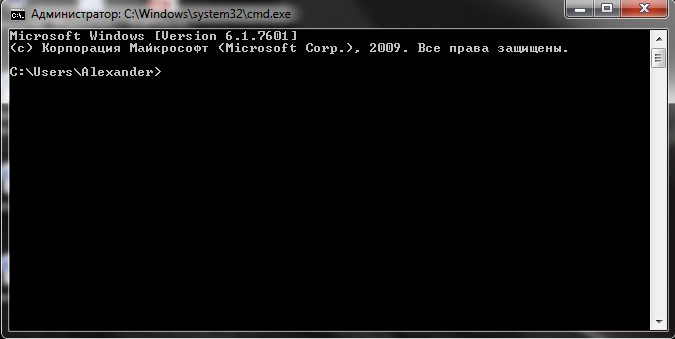
Там достаточно ввести команду «ping» и через пробел адрес игрового сервера. Нажав кнопку «Enter», вы получите необходимую информацию.

Для комфортной игры вполне достаточно пинга до 100 мс.
Отключаем «пожирателей» пинга
Речь идёт о ненужных в данный момент программах, которые используют интернет-соединение. Одновременным нажатием клавиш «Ctrl+Shift+Esc» вызовите диспетчер задач и во вкладке процессы просмотрите программы, которые могут быть подключены к интернету. Закрыть их можно нажатием кнопки «Завершить процесс». В особенности обращайте внимание на процессы, имеющие в названии слово «update».
Отключайте различные загрузчики, останавливайте торренты и мессенджеры. Таким образом, можно значительно понизить пинг.
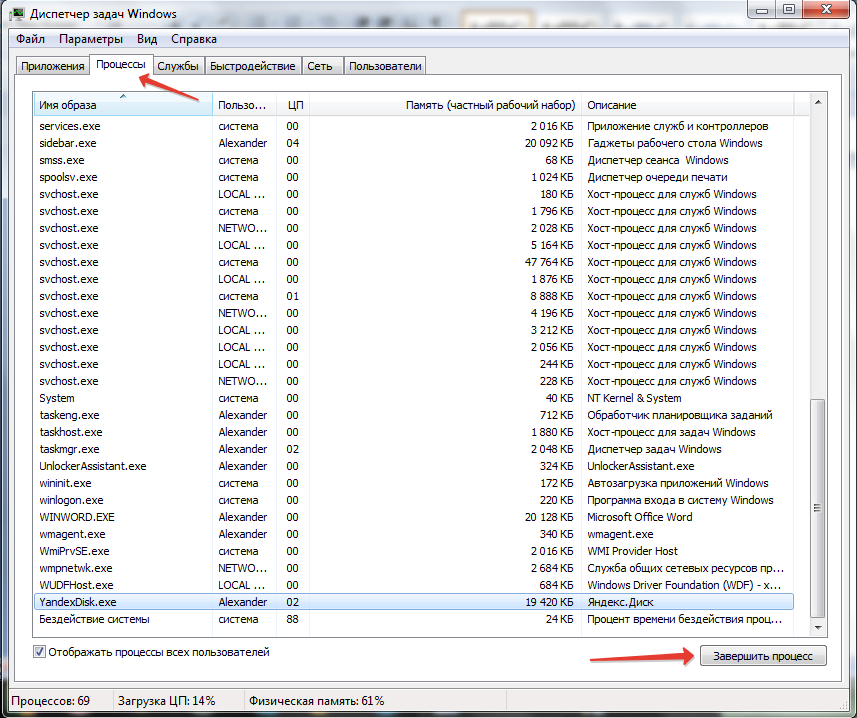
Высокий пинг может быть обусловлен и автоматической загрузкой обновлений вашей операционной системой. На Windows 7 и Windows 8 достаточно открыть центр обновлений и запретить системе их автоматическую загрузку. А вот у пользователей Windows 10 такой свободы действий нет…

Кстати, причиной высокого пинга могут быть и вредоносные программы, так что не забудьте просканировать ваш компьютер.
Изменение реестра
Этот способ используют многие продвинутые геймеры, хотя новичкам он кажется сложноватым. Для начала сохраним копию реестра. Для этого в знакомом нам окне «Выполнить» (Win + R) вводим «regedit» и нажимаем «Ок».

Откроется окно редактора реестра:

Нажимает правой кнопкой по значку «Мой компьютер» и выбираем пункт «Экспортировать». После этого нужно только указать путь, где вы хотели бы сохранить резервную копию.

Теперь непосредственно перейдём к снижению пинга. В окне «Редактор реестра» перейдите по веткам HKEY_LOCAL_MACHINE\SOFTWARE\Microsoft\Windows NT\CurrentVersion\Multimedia\SystemProfile. После чего в рабочей области окна двойным кликом откройте файл «NetworkThrottlingIndex».
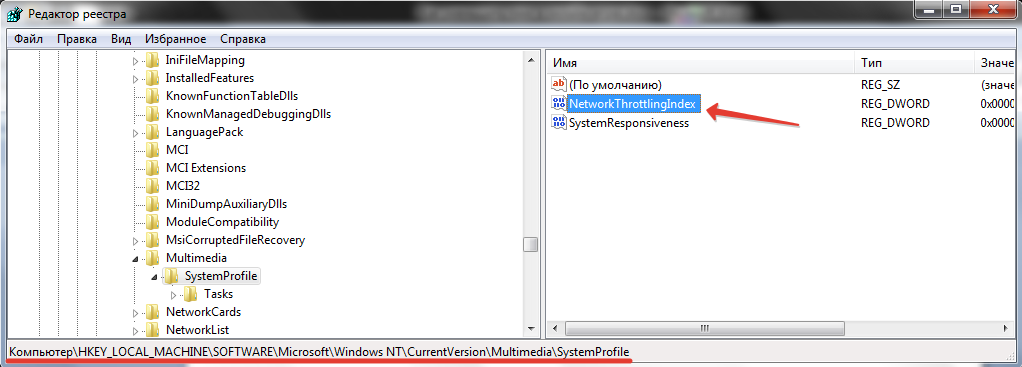
В строке «Значение» вместо буквы «a» напишите «ffffffff». После этого необходимо перезагрузить компьютер.
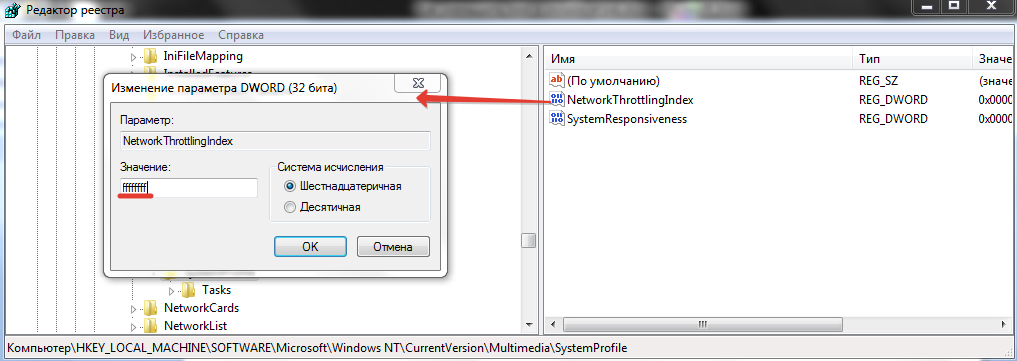
Гарантий, что способ поможет, нет. Если вы заметили, что после применения этой инструкции, компьютер стал хуже работать, то лучше верните всё, как было.
Приоритет в запущенных процессах
Обычно такой способ помогает тем, кто использует VPN-соединение.
Для начала запустите онлайн-игру и сверните её. После чего вызываем Диспетчер задач («Ctrl+Shift+Esc») и выбираем вкладку процессы. Там необходимо отыскать процесс игры нажать на него правой кнопкой мыши.
Наведите курсор на пункт «Приоритет», и отметьте вариант «Ниже среднего».
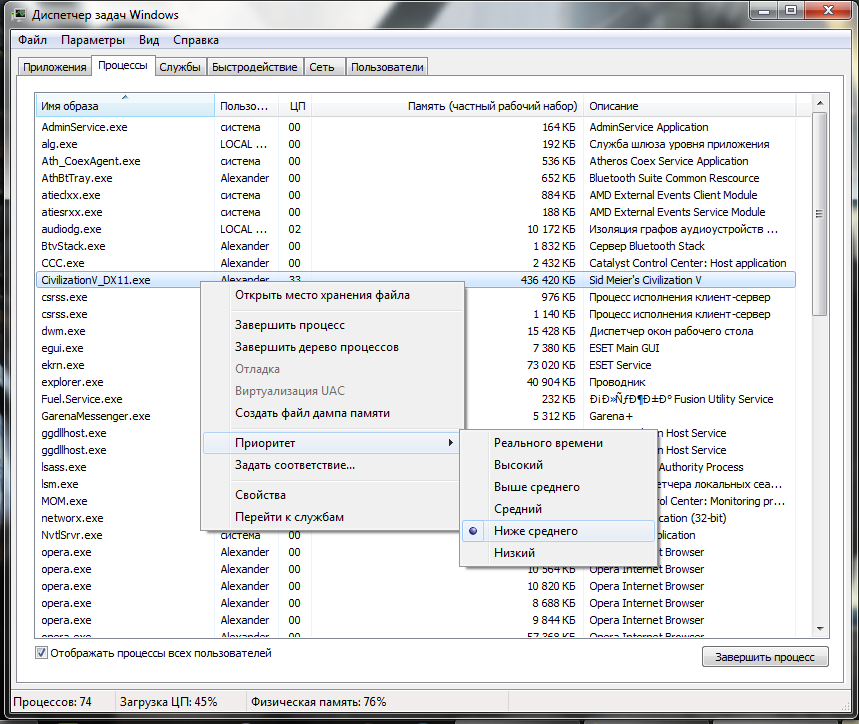
Закройте Диспетчер задач и вернитесь в игру. Многим такой метод очень помогает.
В этой статье мы поможем вам установить хороший антивирус Avast – https://forzapc.ru/ustanovit-avast-free-antivirus-besplatno.html
Давно хотите обновить браузер Google Chrome? Тогда изучите нашу подробную инструкцию здесь.
Вы узнали основные способы, которые позволят бесплатно и без использования стороннего ПО уменьшить пинг в онлайн-играх. Иногда проблема не решается по причине перегрузки игрового сервера. А в некоторых случаях всему виной нестабильное интернет-соединение, и следует задуматься о смене поставщика услуг. Самое главное, вы должны следить за тем, какие программы на вашем компьютере подключены к интернету, и проводить сканирование на вирусы. Тогда проблемы с высоким пингом часто возникать не будут.
Источник: forzapc.ru